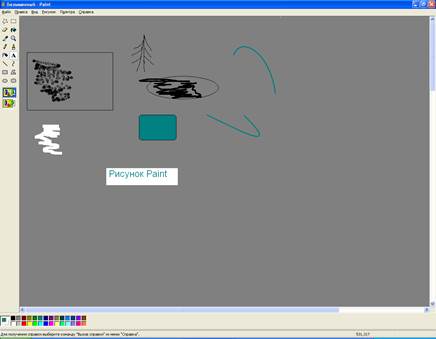Заглавная страница Избранные статьи Случайная статья Познавательные статьи Новые добавления Обратная связь КАТЕГОРИИ: ТОП 10 на сайте Приготовление дезинфицирующих растворов различной концентрацииТехника нижней прямой подачи мяча. Франко-прусская война (причины и последствия) Организация работы процедурного кабинета Смысловое и механическое запоминание, их место и роль в усвоении знаний Коммуникативные барьеры и пути их преодоления Обработка изделий медицинского назначения многократного применения Образцы текста публицистического стиля Четыре типа изменения баланса Задачи с ответами для Всероссийской олимпиады по праву 
Мы поможем в написании ваших работ! ЗНАЕТЕ ЛИ ВЫ?
Влияние общества на человека
Приготовление дезинфицирующих растворов различной концентрации Практические работы по географии для 6 класса Организация работы процедурного кабинета Изменения в неживой природе осенью Уборка процедурного кабинета Сольфеджио. Все правила по сольфеджио Балочные системы. Определение реакций опор и моментов защемления |
Стандартные программы Windows
Цель работы: получение практических навыков работы со стандартными программами Windows Теоретические сведения
В стандартный набор программ Windows входят текстовые редакторы Блокнот и WordPad, графический редактор Paint, Калькулятор, программы для работы с изображениями и мультимедиа, служебные программы для обслуживания дисков, работы в сети и ряд других программ. Запуск стандартных программ осуществляется через Главное меню. Блокнот предназначен для создания и редактирования небольших текстовых файлов. Созданные в Блокноте файлы имеют расширение.txt. Меню Файл позволяет создать, открыть, сохранить файл и вывести его на печать. Меню Правка позволяет работать с выделенными фрагментами текста (вырезать, вставить, копировать, удалить), выполнять операции по поиску и замене слов или символов, вставить дату и время. Меню Формат содержит небольшой набор шрифтов и позволяет выполнить несложное форматирование текста.
Рисунок 2.1 - Окно программы Блокнот WordPad позволяет готовить несложные текстовые документы, оформлять текст различными шрифтами, выравнивать абзацы и устанавливать их отступы, выполнять автоматический поиск и замену слов и символов, вставлять в текст рисунки и объекты, созданные другими программами. Обладая более широкими возможностями, чем Блокнот, WordPad, в отличие от Word, не позволяет работать с таблицами, проверять правописание, поддерживать переносы слов. Создаваемые в WordPad файлы по желанию пользователя могут сохраняться в различных форматах:.rtf,.txt,.doc и других.
Рисунок 2.2 - Окно программы WordPad
Paint – графический редактор растровых, т.е. состоящих из точек изображений. Созданные в Paint файлы по умолчанию имеют расширение.bmp, но могут быть сохранены в других форматах, например, gif или jpeg. Основной цвет изображения и цвет фона выбирается из палитры. Инструменты и их атрибуты выбираются щелчком мыши в левой части окна Paint. Клавиша Shift позволяет создавать фигуры правильной формы.
Рисунок 2.3 -Окно программы Paint Калькулятор имеет два режима работы, которые выбираются в меню Вид: обычный для простейших вычислений и инженерный, обеспечивающий доступ математическим, логическим и статистическим операциям.
Рисунок 2.4 -Окно программы Калькулятор
Порядок выполнения работы
1. В программе Блокнот: · Наберите текст, содержащий 2 и 3 абзацы раздела «Теоретические сведения». · Второй абзац вырежьте и поместите в начале текста. · Выполните автоматическую замену слова Блокнот на Notepad.
2. В программе WordPad: · Создайте новый документ и вставьте в него текст, созданный в Блокноте. · Измените тип, стиль, размер и цвет шрифта отдельно для каждого параграфа. · Выровняйте текст: по левому краю, по середине, по правому краю. · Выполните автоматическую замену слова Notepad на Блокнот. · Измените формат даты созданного документа. · Просмотрите, как будет выглядеть документ перед печатью. · Сохраните файл в формате.rtf. 3. В программе Paint: · Ознакомьтесь с инструментами и их атрибутами. · Создайте рисунок по указанию преподавателя, используя разные инструменты. · Измените цвет фона. · Добавьте на рисунке текст. · Выделите рисунок и поверните его на 90 градусов, а затем верните в исходное состояние. · Скопируйте рисунок в буфер обмена и закройте Paint. 4. Вставьте рисунок из буфера обмена в файл, сохраненный в WordPad. 5. Отредактируйте в WordPad рисунок и сохраните файл как текстовый документ. 6. Закройте окна программ WordPad и Блокнот. Содержание отчета 1. Цель работы. 2. Краткое описания хода выполнения лабораторной работы. 3. Письменные ответы на контрольные вопросы по указанию преподавателя. 2.4 Контрольные вопросы
1. Какими общими свойствами обладают программы Блокнот и WordPad и каковы их отличия? 2. Как в программах Блокнот и WordPad создать новый файл? 3. Как в программах Блокнот и WordPad открыть существующий файл? 4. Как в программах Блокнот и WordPad найти символ или слово? 5. Как в программах Блокнот и WordPad заменить символ или слово? 6. Как в программах Блокнот и WordPad сохранить файл под другим именем? 7. Как в программе Paint изменить цвета линии и фона? 8. Как в программе Paint изменить толщину линии? 9. Как в программе Paint стереть изображение, не стирая при этом фона? 10. Как в программе Paint изобразить правильный шестиугольник, квадрат, окружность?
11. Как созданный в Paint рисунок поместить в WordPad? 12. Как отредактировать рисунок, помещенный в WordPad? ЛАБОРАТОРНАЯ РАБОТА № 3
|
||||||
|
Последнее изменение этой страницы: 2016-04-26; просмотров: 805; Нарушение авторского права страницы; Мы поможем в написании вашей работы! infopedia.su Все материалы представленные на сайте исключительно с целью ознакомления читателями и не преследуют коммерческих целей или нарушение авторских прав. Обратная связь - 3.17.155.150 (0.012 с.) |